最新版にアップデートしたのですが…やはりアプリケーションエラーが出てしまいます。
ご使用のOSはWindows XP、型番はBAMBOO COMIC CTH-470/P2です。ドライバの意味が分かりません…。
CLIP STUDIO PAINTの要望・不具合ボード
最新の障害情報やメンテナンス情報については、こちらのページでご案内しております。
from おばな さん
2013/07/10 09:43:36
|
インストール/動作環境
アプリケーションエラー |
|
|
CLIP STUDIO PAINT PRO パッケージ版を買ったのですが…インストールまではできました。しかし…そのあと、ライセンス登録をしようと思い開こうとしたらCLIP STUDIO PAINT.exe アプリケーションエラー アプリケーションを正しく初期化できませんでした0xc000001dと出てしまいます…。どうすればよろしいのでしょうか!お願いします! ------------------------------------------------------------ ■バージョン: ※[ヘルプ]メニュー → [バージョン情報]で確認できます。 ■グレード PRO( ) EX( ) ■OS Windows XP( ) Windows Vista( ) Windows 7 ( ) Windows 8( ) MacOS X 10.5( ) MacOS X 10.6( ) MacOS X 10.7( ) MacOS X 10.8( ) その他( ) ------------------------------------------------------------ |
賛成数:0
反対数:0
from
スレ主
おばな
さん
2013/07/10 14:30:23
from
CLIP
サポート担当
さん
2013/07/10 14:57:54
[コントロールパネル]→[プログラムの追加と削除]の一覧で
ワコム様のドライバがインストールされているかどうかご確認下さい。
※名称に「ワコム」や「Wacom」、「Bamboo」等の表記があるものを
アンインストールして下さい。
インストールされている場合は、一旦アンインストールして頂き、
PCを再起動し、CLIP STUDIO PAINTが起動出来るかご確認下さい。
CLIP STUDIO PAINT PROが正常に起動が出来ましたら、ワコム社様
のサイトからご使用のタブレットの最新版のドライバをダウンロード
しインストールを行って下さい。
※ご使用の機種の最新版のドライババージョンは、V5.3.2-1になります。
以上、ご確認頂けますようお願いいたします。
ワコム様のドライバがインストールされているかどうかご確認下さい。
※名称に「ワコム」や「Wacom」、「Bamboo」等の表記があるものを
アンインストールして下さい。
インストールされている場合は、一旦アンインストールして頂き、
PCを再起動し、CLIP STUDIO PAINTが起動出来るかご確認下さい。
CLIP STUDIO PAINT PROが正常に起動が出来ましたら、ワコム社様
のサイトからご使用のタブレットの最新版のドライバをダウンロード
しインストールを行って下さい。
※ご使用の機種の最新版のドライババージョンは、V5.3.2-1になります。
以上、ご確認頂けますようお願いいたします。
from
スレ主
おばな
さん
2013/07/10 23:38:29
CLIP STUDIO PAINTの最新版にアップデートしてもドライバを最新版にしてもやはりライセンス登録までいかずエラーが起きて開けません…。
from
CLIP
サポート担当
さん
2013/07/11 09:16:48
ご返信ありがとうございます。
お手数ですが、下記の手順にてCLIP STUDIO PAINTが
正常に動作するかどうかご確認下さい。
※CLIP STUDIO PAINTのシリアルナンバーが必要となりますので、
お手元にご用意の上で操作をお願いいたします。
※CLIP STUDIO PAINTを起動されている場合は、操作の前に終了して下さい。
以下にご案内する2つのフォルダをデスクトップに移動して頂いた上で
初期化起動をお試し下さい。
・[CELSYS]フォルダの場所について
C:\Documents and Settings\(お客様のユーザー名)\My Documents\CELSYS
・[CLIPStudioPaint]フォルダの場所について
C:\Documents and Settings\(お客様のユーザー名)\Application Data\CELSYS\CLIPStudioPaint
※[Application Data]フォルダが表示されない場合は、[コントロールパネル]→
[フォルダオプション]を開き、[表示]タブの[詳細設定]一覧の[ファイルと
フォルダの表示]→[すべてのファイルとフォルダを表示する]ラジオボタンを
有効にしてから、[適用]ボタンをクリックします。
■CLIP STUDIO PAINTの初期化起動
1.CLIP STUDIO PAINT が起動している場合は、一旦終了します。
2.CLIP STUDIOを起動します。
3.[Shift]キーを押しながら、[CLIP STUDIO]のQuick Launch内の
[PAINT]クリックします。
4.[初期化起動]画面が表示されますので、[すべて選択]ボタンをクリックし、
すべてのチェックボックスが有効な状態にし[OK]ボタンをクリックします。
5.CLIP STUDIO PAINTが起動しますので、動作をご確認ください。
今回デスクトップに移動を行ったフォルダを再度読み込む場合は、それぞれ
のフォルダを元の階層に上書きコピーを行って下さい。
なお、[CELSYS]フォルダや[CLIPStudioPaint]フォルダに問題があり、
今回の現象が発生している場合は、元に戻すことで再度問題が発生する可能性があります。
その場合は、元の設定に戻すことはできませんので、改めてカスタマイズして下さい。
また、セキュリティソフトをご使用の場合は、以下の4つのフォルダを除外設定
にして頂けますようお願いいたします。
セキュリティソフトの設定方法は、ご使用のセキュリティソフトウェアメーカー様へ
ご確認をお願いいたします。
C:\Program Files\CELSYS
C:\Documents and Settings\All Users\Application Data\CELSYS
C:\Documents and Settings\(お客様のユーザー名)\My Documents\CELSYS
C:\Documents and Settings\(お客様のユーザー名)\Application Data\CELSYS
以上、お手数ではございますが、ご確認頂けますようお願いいたします。
お手数ですが、下記の手順にてCLIP STUDIO PAINTが
正常に動作するかどうかご確認下さい。
※CLIP STUDIO PAINTのシリアルナンバーが必要となりますので、
お手元にご用意の上で操作をお願いいたします。
※CLIP STUDIO PAINTを起動されている場合は、操作の前に終了して下さい。
以下にご案内する2つのフォルダをデスクトップに移動して頂いた上で
初期化起動をお試し下さい。
・[CELSYS]フォルダの場所について
C:\Documents and Settings\(お客様のユーザー名)\My Documents\CELSYS
・[CLIPStudioPaint]フォルダの場所について
C:\Documents and Settings\(お客様のユーザー名)\Application Data\CELSYS\CLIPStudioPaint
※[Application Data]フォルダが表示されない場合は、[コントロールパネル]→
[フォルダオプション]を開き、[表示]タブの[詳細設定]一覧の[ファイルと
フォルダの表示]→[すべてのファイルとフォルダを表示する]ラジオボタンを
有効にしてから、[適用]ボタンをクリックします。
■CLIP STUDIO PAINTの初期化起動
1.CLIP STUDIO PAINT が起動している場合は、一旦終了します。
2.CLIP STUDIOを起動します。
3.[Shift]キーを押しながら、[CLIP STUDIO]のQuick Launch内の
[PAINT]クリックします。
4.[初期化起動]画面が表示されますので、[すべて選択]ボタンをクリックし、
すべてのチェックボックスが有効な状態にし[OK]ボタンをクリックします。
5.CLIP STUDIO PAINTが起動しますので、動作をご確認ください。
今回デスクトップに移動を行ったフォルダを再度読み込む場合は、それぞれ
のフォルダを元の階層に上書きコピーを行って下さい。
なお、[CELSYS]フォルダや[CLIPStudioPaint]フォルダに問題があり、
今回の現象が発生している場合は、元に戻すことで再度問題が発生する可能性があります。
その場合は、元の設定に戻すことはできませんので、改めてカスタマイズして下さい。
また、セキュリティソフトをご使用の場合は、以下の4つのフォルダを除外設定
にして頂けますようお願いいたします。
セキュリティソフトの設定方法は、ご使用のセキュリティソフトウェアメーカー様へ
ご確認をお願いいたします。
C:\Program Files\CELSYS
C:\Documents and Settings\All Users\Application Data\CELSYS
C:\Documents and Settings\(お客様のユーザー名)\My Documents\CELSYS
C:\Documents and Settings\(お客様のユーザー名)\Application Data\CELSYS
以上、お手数ではございますが、ご確認頂けますようお願いいたします。
from
えと
さん
2013/12/06 00:42:23
こちらのスレ主様と同じ症状に陥っており、大変困っております。
私が購入したのはダウンロード版なのですが、2013年12月4日のアップデートをした後、同様のエラーでクリップスタジオが起動しなくなりました。
再ダウンロードはもちろんのこと、こちらに記されている改善策もすべて試してみたのですが、一向に改善されません。
何か対策等ございませんでしょうか・・・。
私が購入したのはダウンロード版なのですが、2013年12月4日のアップデートをした後、同様のエラーでクリップスタジオが起動しなくなりました。
再ダウンロードはもちろんのこと、こちらに記されている改善策もすべて試してみたのですが、一向に改善されません。
何か対策等ございませんでしょうか・・・。
from
朧月夜に舞う胡蝶
さん
2013/12/06 23:59:18
おばなさまこんばんは。朧月夜に舞う胡蝶と申します。
横から失礼します。
わたしも今日、ほかのソフトですが似たようなトラブル
(Serif社のソフト「SerifDrawPlus」と「SerifCraftArtist」の2つで
「0xc000007d」エラーが発生して起動できなくなりました) が発生し
アンインストール→再インストールでなんとか元に戻りましたから、
「RevoUninstaller」や「Uninstall Tool」などのレジストリも一緒に削除できるソフトを使用して
一旦レジストリごとごっそりきれいに削除したあと、再度インストールしなおすことで
もしかしたら元通り起動できるかもしれません。
-------------------------------------------
1.まず「RevoUninstaller」などをDL→インストールして起動します。
(RevoUninstaller、Uninstall Toolともに無料で使用できますが、
Uninstall Toolでレジストリの削除を行うには有料版($24.95)を購入する必要があります。
それとどちらも海外のソフトですが、日本語にも対応していますのでご安心を)
2.インストールされたソフトの一覧からクリスタをさがし
アンインストール (ソフトによっては「削除」かも) を選択します。
3.アンインストールソフトの手順に従いソフトの削除を行ったあと、
レジストリも同様に削除しますが、クリスタ系ソフト (モデラとかコーデとか) も
インストールしている場合はこれらのレジストリも引っかかるかもしれませんから
クリスタのものだけを削除し、それ以外のレジストリは誤って削除しないように十分注意してください。
(少なくともRevoUninstallerの場合は迷惑なことにイラスタやPoseStudioなどインストール済みの
セルシス製品すべてが検知で引っかかります・・・orz
(Adobe製品などではそんなことはないんですけどねえ^^;))
4.ソフトの削除が完了したらパソコンを再起動します。
5.パソコンが起動したら改めてクリスタをインストールすれば完了です。
(この際にシリアルナンバーを聞かれるかもしれませんから
あらかじめ手元に用意しておいてください)
-------------------------------------------
それと、当たり前の話ですが一度ソフトを削除してしまいますので
後から追加したブラシなどはすべて消えてしまいます。
ですので自作のブラシなどは削除前にバックアップしておくようにしてください。
(「ドキュメント」の中の「CELSYS」フォルダを
外付けのハードディスクにコピーするなどの方法でバックアップすることができるかと思います)
あと、アンインストールソフトのご使用については自己責任でお願いします。
あ、それとRevoUninstallerについてはこちらで、
またUninstall Toolについてもこちらで使い方などが詳しく解説されていますから参考までにどうぞ。
(リンク先サイトはどちらも同じですが(笑))
以上、取り留めのないことをだらだらと述べてきましたが、
少しでも参考になりましたら幸いです。
乱文失礼いたしました。
横から失礼します。
わたしも今日、ほかのソフトですが似たようなトラブル
(Serif社のソフト「SerifDrawPlus」と「SerifCraftArtist」の2つで
「0xc000007d」エラーが発生して起動できなくなりました) が発生し
アンインストール→再インストールでなんとか元に戻りましたから、
「RevoUninstaller」や「Uninstall Tool」などのレジストリも一緒に削除できるソフトを使用して
一旦レジストリごとごっそりきれいに削除したあと、再度インストールしなおすことで
もしかしたら元通り起動できるかもしれません。
-------------------------------------------
1.まず「RevoUninstaller」などをDL→インストールして起動します。
(RevoUninstaller、Uninstall Toolともに無料で使用できますが、
Uninstall Toolでレジストリの削除を行うには有料版($24.95)を購入する必要があります。
それとどちらも海外のソフトですが、日本語にも対応していますのでご安心を)
2.インストールされたソフトの一覧からクリスタをさがし
アンインストール (ソフトによっては「削除」かも) を選択します。
3.アンインストールソフトの手順に従いソフトの削除を行ったあと、
レジストリも同様に削除しますが、クリスタ系ソフト (モデラとかコーデとか) も
インストールしている場合はこれらのレジストリも引っかかるかもしれませんから
クリスタのものだけを削除し、それ以外のレジストリは誤って削除しないように十分注意してください。
(少なくともRevoUninstallerの場合は迷惑なことにイラスタやPoseStudioなどインストール済みの
セルシス製品すべてが検知で引っかかります・・・orz
(Adobe製品などではそんなことはないんですけどねえ^^;))
4.ソフトの削除が完了したらパソコンを再起動します。
5.パソコンが起動したら改めてクリスタをインストールすれば完了です。
(この際にシリアルナンバーを聞かれるかもしれませんから
あらかじめ手元に用意しておいてください)
-------------------------------------------
それと、当たり前の話ですが一度ソフトを削除してしまいますので
後から追加したブラシなどはすべて消えてしまいます。
ですので自作のブラシなどは削除前にバックアップしておくようにしてください。
(「ドキュメント」の中の「CELSYS」フォルダを
外付けのハードディスクにコピーするなどの方法でバックアップすることができるかと思います)
あと、アンインストールソフトのご使用については自己責任でお願いします。
あ、それとRevoUninstallerについてはこちらで、
またUninstall Toolについてもこちらで使い方などが詳しく解説されていますから参考までにどうぞ。
(リンク先サイトはどちらも同じですが(笑))
以上、取り留めのないことをだらだらと述べてきましたが、
少しでも参考になりましたら幸いです。
乱文失礼いたしました。
from
CLIP
サポート担当
さん
2013/12/08 17:52:49
えと様
ご不便をお掛けして申し訳ございません。
以下の手順にてCLIP STUDIO PAINTのアンインストールと再インストールを
お試しいただき、事象に改善が見られるかご確認をお願いいたします。
■アンインストールについて
PCを再起動後、Ver.1.3.0のsetup.exeを実行いただき、表示される画面にて
[削除]にチェックを入れ、CLIP STUDIO PAINTのアンインストールを行ってください。
■再インストールについて
アンインストールが完了しましたら、Ver.1.3.0のsetup.exeを実行いただき、
インストール先をデフォルトから変更せずにインストールを行ってください。
なお、上記の操作をお試しいただいても事象に改善がない場合には、
お手数ですが、以下の情報をこちらまでお知らせください。
・こちらのページをご覧いただき、お使いの「OS」「CPU」「メモリ」
「ハードディスクの空き容量」をお知らせください。
・お使いのセキュリティソフト名とバージョン:
・お使いのペンタブレットの型番とドライババージョン:
・表示されるエラー画面のスクリーンショット:
お手数ですが、よろしくお願いいたします。
ご不便をお掛けして申し訳ございません。
以下の手順にてCLIP STUDIO PAINTのアンインストールと再インストールを
お試しいただき、事象に改善が見られるかご確認をお願いいたします。
■アンインストールについて
PCを再起動後、Ver.1.3.0のsetup.exeを実行いただき、表示される画面にて
[削除]にチェックを入れ、CLIP STUDIO PAINTのアンインストールを行ってください。
■再インストールについて
アンインストールが完了しましたら、Ver.1.3.0のsetup.exeを実行いただき、
インストール先をデフォルトから変更せずにインストールを行ってください。
なお、上記の操作をお試しいただいても事象に改善がない場合には、
お手数ですが、以下の情報をこちらまでお知らせください。
・こちらのページをご覧いただき、お使いの「OS」「CPU」「メモリ」
「ハードディスクの空き容量」をお知らせください。
・お使いのセキュリティソフト名とバージョン:
・お使いのペンタブレットの型番とドライババージョン:
・表示されるエラー画面のスクリーンショット:
お手数ですが、よろしくお願いいたします。
from
えと
さん
2013/12/14 13:17:57
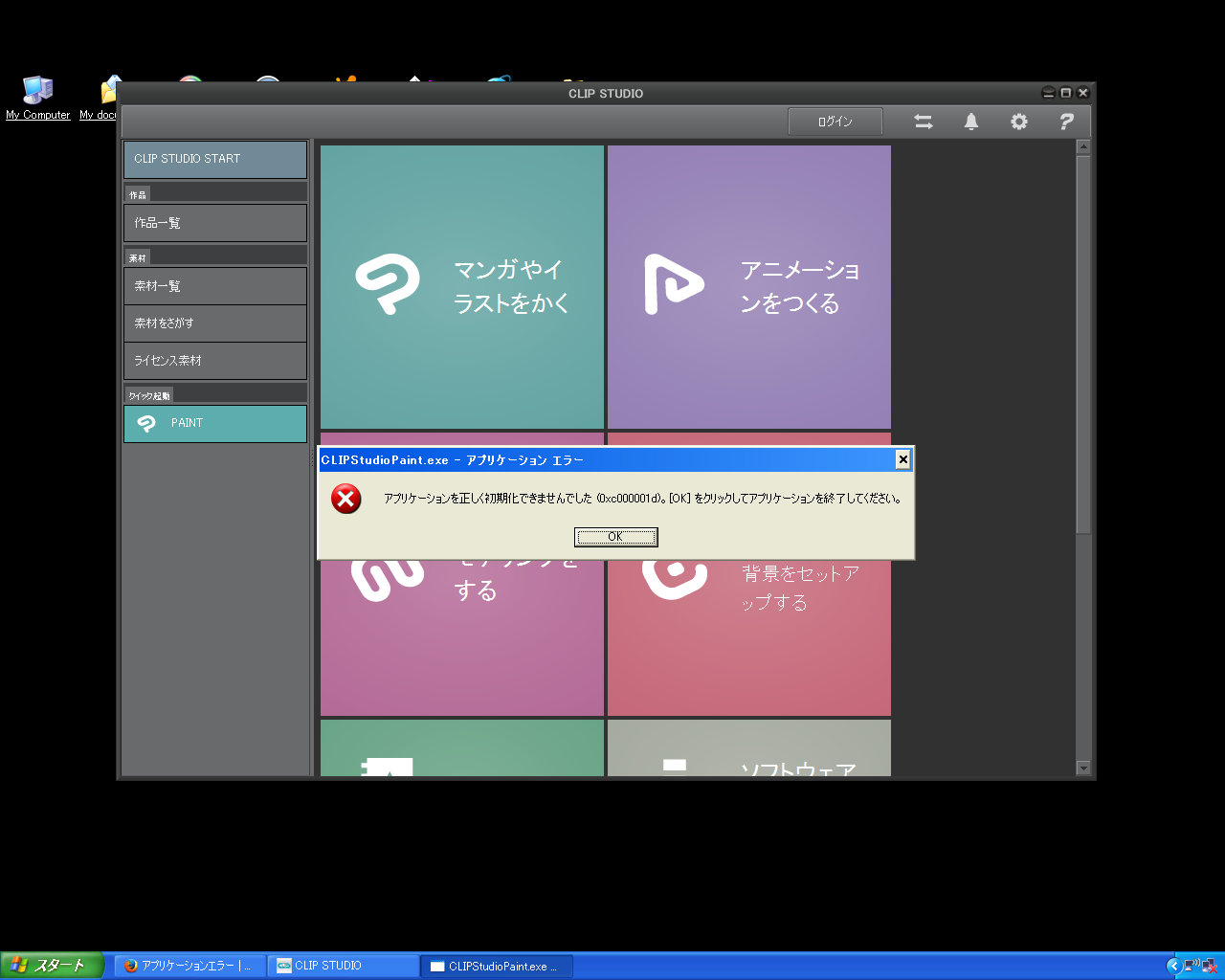
お返事ありがとうございます。
上記にあるようにアンインストールと再インストールをしましたが、改善しませんでした・・・。
OS
Microsoft windows XP
Home Edition
version 2002
service Pack3
CPC
ADM Athlon(tm) XP3200+
2.19GHz
メモリ
1.46GB
ハードディスクの空き容量
177GB
セキュリティソフト / バージョン
avast! Free Antivirus / 2014.9.0.2008
ペンタブレットの型番 / ドライババージョン
PTB‐STRP1 / Ver.1.1
スクリーンショット
添付画像をご確認ください
情報はこちらになります。
よろしくお願いいたします。
from
CLIP
サポート担当
さん
2013/12/14 19:13:02
えと 様
ご返信ありがとうございます。
プリンストン社様のタブレットをご使用かと存じますが、
CLIP STUDIO PAINTでは非対応となります
※CLIP STUDIO PAINTはワコム社様のタブレットに対応しております。
タブレットをPCから外して頂き、タブレットドライバを
アンインストールして頂き、CLIP STUDIO PAINTの起動を
お試しください。
セキュリティソフトをご使用の場合は、以下の4つのフォルダを除外設定
にして頂けますようお願いいたします。
セキュリティソフトの設定方法は、ご使用のセキュリティソフトウェアメーカー様へ
ご確認をお願いいたします。
C:\Program Files\CELSYS
C:\Documents and Settings\All Users\Application Data\CELSYS
C:\Documents and Settings\(お客様のユーザー名)\My Documents\CELSYS
C:\Documents and Settings\(お客様のユーザー名)\Application Data\CELSYS
※[Application Data]フォルダが表示されない場合は、[コントロールパネル]→
[フォルダオプション]を開き、[表示]タブの[詳細設定]一覧の[ファイルと
フォルダの表示]→[すべてのファイルとフォルダを表示する]ラジオボタンを
有効にしてから、[適用]ボタンをクリックします。
以上、お手数ではございますが、ご確認頂けますようお願いいたします。
ご返信ありがとうございます。
プリンストン社様のタブレットをご使用かと存じますが、
CLIP STUDIO PAINTでは非対応となります
※CLIP STUDIO PAINTはワコム社様のタブレットに対応しております。
タブレットをPCから外して頂き、タブレットドライバを
アンインストールして頂き、CLIP STUDIO PAINTの起動を
お試しください。
セキュリティソフトをご使用の場合は、以下の4つのフォルダを除外設定
にして頂けますようお願いいたします。
セキュリティソフトの設定方法は、ご使用のセキュリティソフトウェアメーカー様へ
ご確認をお願いいたします。
C:\Program Files\CELSYS
C:\Documents and Settings\All Users\Application Data\CELSYS
C:\Documents and Settings\(お客様のユーザー名)\My Documents\CELSYS
C:\Documents and Settings\(お客様のユーザー名)\Application Data\CELSYS
※[Application Data]フォルダが表示されない場合は、[コントロールパネル]→
[フォルダオプション]を開き、[表示]タブの[詳細設定]一覧の[ファイルと
フォルダの表示]→[すべてのファイルとフォルダを表示する]ラジオボタンを
有効にしてから、[適用]ボタンをクリックします。
以上、お手数ではございますが、ご確認頂けますようお願いいたします。
from
えと
さん
2013/12/16 23:28:31
お返事ありがとうございます。
ペンタブの件は、アップデート前は使えていたので、失念しておりました…。
ご指摘ありがとうございます。
ですが、アドバイスに従いペンタブレットのドライバをアンインストールしても、同様のエラーが出てしまいます。
ドライバのアンインストール後、CLIP STUDIOをアンインストールし、再インストールしてみたりもしましたが、ダメでした。
セキュリティソフトの除外設定を行っても同様で、困り果てております……。
ペンタブの件は、アップデート前は使えていたので、失念しておりました…。
ご指摘ありがとうございます。
ですが、アドバイスに従いペンタブレットのドライバをアンインストールしても、同様のエラーが出てしまいます。
ドライバのアンインストール後、CLIP STUDIOをアンインストールし、再インストールしてみたりもしましたが、ダメでした。
セキュリティソフトの除外設定を行っても同様で、困り果てております……。
from
CLIP
サポート担当
さん
2013/12/17 10:30:27
えと 様
改善に至るご案内が出来ず、申し訳ござません。
以下の手順で新規管理者アカウントを作成し、そちらのアカウントで
起動しCLIP STUDIO PAINTの起動をお試し頂けますようお願いいたします。
新規ユーザーアカウントの作成の手順は以下の通りです。
1.[Windows スタート]メニュー→[コントロールパネル]を選択します。
2.[ユーザーアカウント]を開きます。
3.[新しいアカウントを作成する]をクリックします。
(※ここより、カテゴリ表示の場合として記載いたします。)
4.[新しいアカウントの名前の入力] にユーザー名を入力し、[次へ]ボタン
をクリックします。
5.アカウントの種類を選択する画面が表示されるので、[コンピュータの
管理者]ラジオボタンをオンにして[アカウントの作成]ボタンをクリック
します。
新規アカウントを作成したらPCを再起動し、新しいアカウントを選択し、
起動してください。
起動後にCLIP STUDIO PAINTの動作をご確認頂けますようお願いいたします。
よろしくお願いいたします。
改善に至るご案内が出来ず、申し訳ござません。
以下の手順で新規管理者アカウントを作成し、そちらのアカウントで
起動しCLIP STUDIO PAINTの起動をお試し頂けますようお願いいたします。
新規ユーザーアカウントの作成の手順は以下の通りです。
1.[Windows スタート]メニュー→[コントロールパネル]を選択します。
2.[ユーザーアカウント]を開きます。
3.[新しいアカウントを作成する]をクリックします。
(※ここより、カテゴリ表示の場合として記載いたします。)
4.[新しいアカウントの名前の入力] にユーザー名を入力し、[次へ]ボタン
をクリックします。
5.アカウントの種類を選択する画面が表示されるので、[コンピュータの
管理者]ラジオボタンをオンにして[アカウントの作成]ボタンをクリック
します。
新規アカウントを作成したらPCを再起動し、新しいアカウントを選択し、
起動してください。
起動後にCLIP STUDIO PAINTの動作をご確認頂けますようお願いいたします。
よろしくお願いいたします。
from
えと
さん
2013/12/22 01:41:46
新しくユーザーアカウントを作り、再起動後、新しいアカウントより起動して見ましたが、同様のエラーが出てしまいました…。
何か見落とし等あるのでしょうか…?
何か見落とし等あるのでしょうか…?
from
CLIP
サポート担当
さん
2013/12/22 13:29:12
えと さま
新規ユーザーアカウントでも改善しないとのことですので、調査のために、
起動時のエラー画面が表示している状態のプロセスを表示した状態の
スクリーンショットをメール窓口にお送りいただけますでしょうか。
プロセスの情報は、以下の手順にて取得をお願いします。
1.パソコンを再起動します。
2.「CLIP STUDIO」を起動し、クリック起動から[PAINT]をクリックします。
3.エラーのダイアログが表示している状態で、キーボードの[Ctrl + Shift
+ ESC]キーを同時に押します。
4.Windowsタスクマネージャが開きますので、「プロセス」タブを開き、
左下の[全ユーザーのプロセスを表示する]のチェックを有効にします。
上記の手順で表示するプロセスのスクリーンショットを以下のメール窓口に
お送りください。
※全て表示しない場合は、スクロールしていただき、複数毎の
スクリーンショットをお送りください。
■あて先:セルシスユーザーサポート
tech@celsys.co.jp
なお、12/4のアップデート後とのことですので、こちらから「1.3.1」の
アップデータをインストールすることで改善するかお試しください。
バージョン1.3.1でも同様な場合は、一旦、CLIP STUDIO PAINTを
アンインストール後に、こちらから「1.2.8」のダウンロードとインストールを
行い、起動が出来るかお知らせください。
お手数ですが、よろしくお願いします。
新規ユーザーアカウントでも改善しないとのことですので、調査のために、
起動時のエラー画面が表示している状態のプロセスを表示した状態の
スクリーンショットをメール窓口にお送りいただけますでしょうか。
プロセスの情報は、以下の手順にて取得をお願いします。
1.パソコンを再起動します。
2.「CLIP STUDIO」を起動し、クリック起動から[PAINT]をクリックします。
3.エラーのダイアログが表示している状態で、キーボードの[Ctrl + Shift
+ ESC]キーを同時に押します。
4.Windowsタスクマネージャが開きますので、「プロセス」タブを開き、
左下の[全ユーザーのプロセスを表示する]のチェックを有効にします。
上記の手順で表示するプロセスのスクリーンショットを以下のメール窓口に
お送りください。
※全て表示しない場合は、スクロールしていただき、複数毎の
スクリーンショットをお送りください。
■あて先:セルシスユーザーサポート
tech@celsys.co.jp
なお、12/4のアップデート後とのことですので、こちらから「1.3.1」の
アップデータをインストールすることで改善するかお試しください。
バージョン1.3.1でも同様な場合は、一旦、CLIP STUDIO PAINTを
アンインストール後に、こちらから「1.2.8」のダウンロードとインストールを
行い、起動が出来るかお知らせください。
お手数ですが、よろしくお願いします。
from
えと
さん
2013/12/26 01:40:38
先程、プロセスのスクリーンショットを送信いたしました。
ご確認をよろしくお願いいたします。
また、上記のリンクから「1.3.1」をインストールしてみましたが、こちらは改善しませんでした。
ですが、ソフトのアンインストール後「1.2.8」をダウンロードしたところ、こちらは起動しました。
その後、再び「1.3.1」をインストールしてみたのですが、再びこれまでと同様のエラーが出てしまいました。
こちらも重ねてご報告させていただきます。
長期にわたりお手数をおかけしますが、どうぞよろしくお願いいたします。
ご確認をよろしくお願いいたします。
また、上記のリンクから「1.3.1」をインストールしてみましたが、こちらは改善しませんでした。
ですが、ソフトのアンインストール後「1.2.8」をダウンロードしたところ、こちらは起動しました。
その後、再び「1.3.1」をインストールしてみたのですが、再びこれまでと同様のエラーが出てしまいました。
こちらも重ねてご報告させていただきます。
長期にわたりお手数をおかけしますが、どうぞよろしくお願いいたします。
from
CLIP
サポート担当
さん
2013/12/26 08:51:54
えと 様
プロセスのスクリーンショットをお送りいただきありがとうございます。
いただきました情報を元に、調査を行い改めてご連絡いたします。
プロセスのスクリーンショットをお送りいただきありがとうございます。
いただきました情報を元に、調査を行い改めてご連絡いたします。
from
CLIP
サポート担当
さん
2013/12/27 15:53:03
調査結果のご回答です。
今までいただいた情報と、昨日お送りいただいた起動確認用アプリケーションの結果から、
原因を特定することができました。
原因を特定することができました。
■原因
CLIP STUDIO PAINTを動作させるには、SSE2以上を搭載したCPUが必要です。
(IntelのCPUであれば、Pentium 4(2000年頃)以降であれば基本的にSSE2以上が搭載されています)
動作環境について、詳しくはこちらをご参照ください。
1.2.8以前までは、SSE2に対応していないCPUでも起動することができておりましたが、
動作を保証できる状態ではありませんでした。
動作を保証できる状態ではありませんでした。
また、Ver.1.3.0以降では、SSE2以上が必要なプログラムがアップデートされているため、
SSE2に対応していない環境では、今回ご報告いただいたエラーが出て起動ができなくなっております。
SSE2に対応していない環境では、今回ご報告いただいたエラーが出て起動ができなくなっております。
お時間をいただいた上、このようなご回答となってしまい大変申し訳ございませんが、
動作環境を満たしたPCでの使用をご検討いただけますようお願いいたします。
なお、旧バージョンであれば従来のようにお使いいただくことは可能だと思われますが、
動作環境として推奨はできない状況でございます。
from
えと
さん
2013/12/28 04:26:42
調査ありがとうございます。
パソコンの買い替えが必要ということですね。
長期間のに渡り、調査ありがとうございました。
検討してみます。
パソコンの買い替えが必要ということですね。
長期間のに渡り、調査ありがとうございました。
検討してみます。
2019年11月28日に本サービスの投稿受付は終了いたしました。「CLIP STUDIO SUPPORT」をご利用ください。








お手数ですが、下記の手順にてCLIP STUDIO PAINTが
正常に動作するかどうかご確認下さい。
タブレットをご使用かと存じますが、、ご使用のタブレット
ドライバを最新版にアップデートして下さい。
以前のドライバをアンインストールの上、新しいドライバを
インストールして 頂けますようお願いいたします。
すでに最新版がインストールされている場合も、一旦アンインストール
して頂き、再度インストールをお願いいたします。
ワコム社様のタブレットをご使用の場合は、下記のページからご確認を
お願いいたします。
■ワコム社 ドライバ ダウンロードページ
また現在、CLIP STUDIO PAINTの最新版バージョンは1.2.3になります。
下記ページより最新版をダウンロードし、適用して頂けますようお願いいたします。
■CLIP STUDIO PAINT アップデータ ダウンロードページ
上記で改善がない場合は、以下をお知らせ下さい。
ご使用のOS:
ご使用のタブレットの型番:
インストールされているタブレットドライバ:
以上、お手数ではございますが、ご確認頂けますようお願いいたします。